Les claviers, qu’ils soient pour un Mac ou un PC, ont des touches qui peuvent couper le son sur un ordinateur. Ce qu’ils n’ont pas, c’est une touche qui coupe le micro. Les micros ne sont utilisés que lorsque vous discutez et rarement pour autre chose. Si vous enregistrez de l’audio, vous n’utilisez probablement pas le micro intégré à votre PC ou Mac. Tout cela s’ajoute au fait qu’il n’y a aucun moyen de couper le micro à partir du clavier. Mutify est une application Mac qui comble cette lacune.
Mutify coûte 4,99 $ mais a une version d’essai de 7 jours. Il vous permet non seulement de couper le micro depuis le clavier, mais également depuis la Touch Bar. Il fonctionne avec une multitude d’applications, notamment Slack, Skype, Viber et l’application Messages. Cela fonctionnera probablement également avec Facetime.

Couper le micro depuis le clavier ou la barre tactile
Télécharger et exécutez Mutify. Il ajoute un bouton à la barre de menu qui, lorsqu’il est cliqué, coupe également le micro. Le raccourci clavier qui le désactivera est Maj + Commande + 0. Si votre Macbook a une barre tactile, Mutify ajoutera un bouton qui, lorsqu’il est appuyé, désactivera le micro.
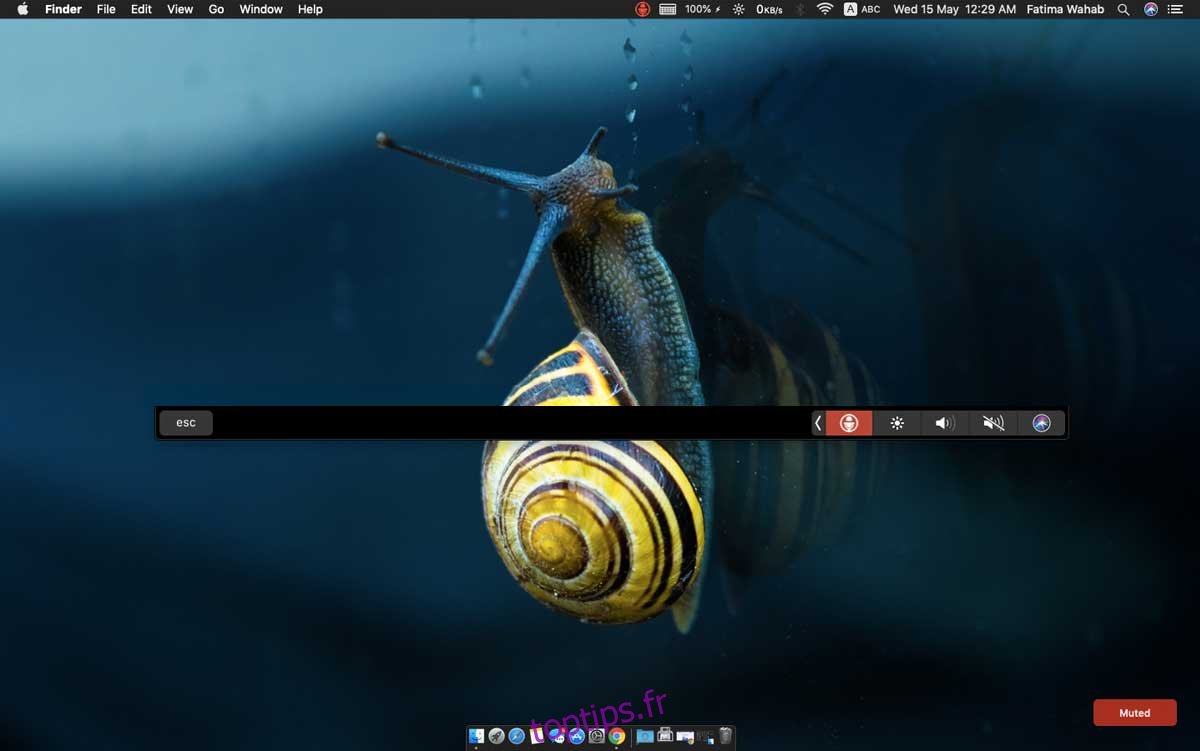
Couper le micro n’est pas la seule chose que Mutify peut faire. Il vous permet également de voir combien de bruit vous captez avec votre micro. Il ne fait rien pour réduire le bruit, mais il vous permet de savoir que le bruit est capté.
Pour activer l’indicateur de niveau de bruit, appuyez sur le raccourci clavier Maj + Commande + 9. Vous verrez une fenêtre flottante en haut à droite. Lorsque vous utilisez votre micro, la petite fenêtre indiquera le niveau de bruit qu’il capte. La fenêtre dispose également d’un bouton de mise en sourdine qui peut désactiver et réactiver votre micro.
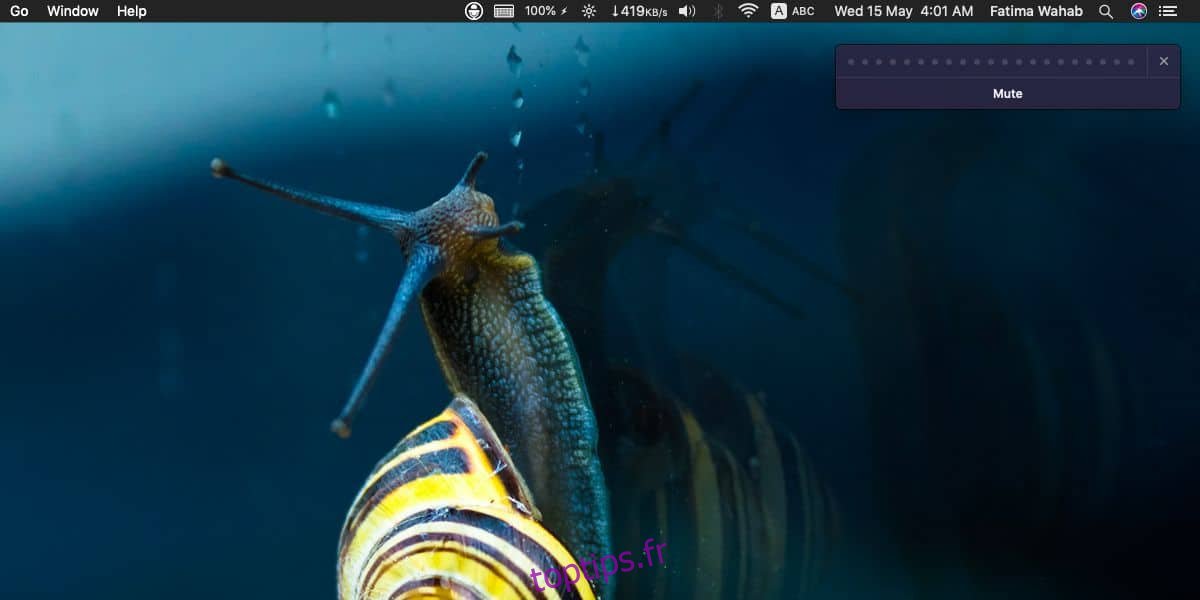
Bien que Mutify soit génial, il ne vous permet pas de contrôler le volume de votre micro. Si vous souhaitez modifier le volume, vous devrez passer par l’application Préférences système. Il existe une option pour ajouter le contrôle du volume à votre barre de menus, mais cela ne fonctionne que pour les haut-parleurs et non pour le micro.
Il est étrange que quel que soit le système d’exploitation que vous utilisez, le contrôle du micro ne soit pas facile d’accès. Le réglage est enterré sous les commandes sonores. Si quelqu’un devait connecter un microphone plus sophistiqué à son système, un microphone destiné à l’enregistrement professionnel, il devrait toujours y accéder à partir des paramètres sonores du système. Bien sûr, un micro plus professionnel aura son propre interrupteur d’arrêt, mais c’est sans compter.
Besoin de savoir quand votre micro est actif? Il y a une application qui vous dit exactement cela.

